双重曝光使用度很高,在许多广告设计、杂志设计中都会应用。其实,双重曝光是一种摄影技巧,是指在同一张底片上进行多次曝光。目前,我们可以应用PS来完成这个效果。现在,我们将用PS来打造双重曝光的视觉效果,主要应用到PS中的图层混合模式和蒙版http:///tags/38847/等。
效果图:

素材:

操作步骤:
第1步:
打开ps,打开人物素材

第2步
Ctrl+J复制一层,然后选择-主体,先把人物抠出来,点击背景图层添加纯色调整图层,颜色为灰色

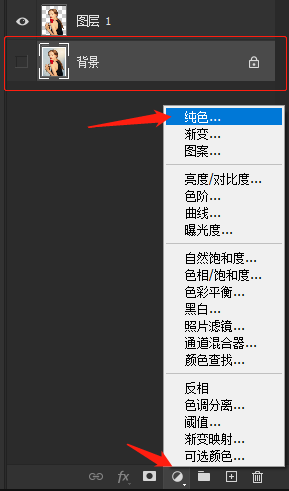
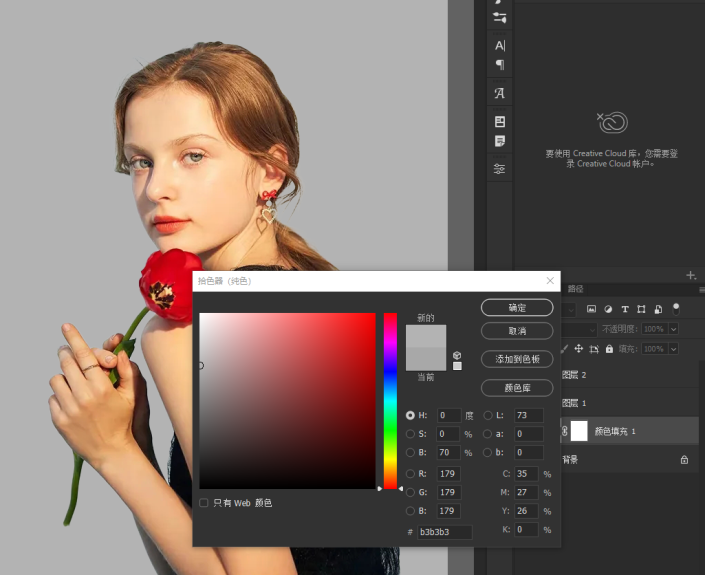 新手学PS请到:
新手学PS请到:
第3步
然后置入素材图

第4步
图层模式改为滤色
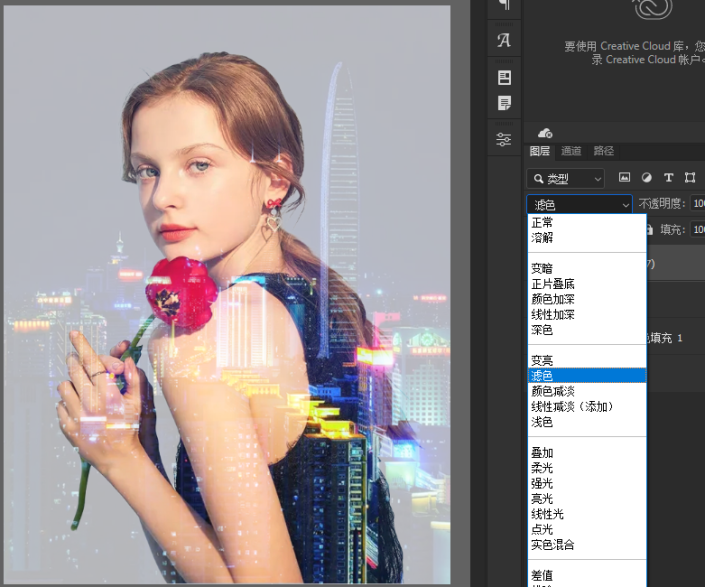
第5步
添加图层蒙版,使用黑色画笔淡化不需要的地方
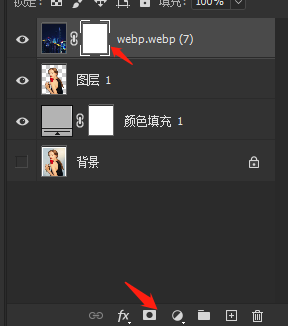

第6步
新建图层,选择画笔工具,降低不透明度,红色画笔在发光地方提亮,青色画笔再点几笔
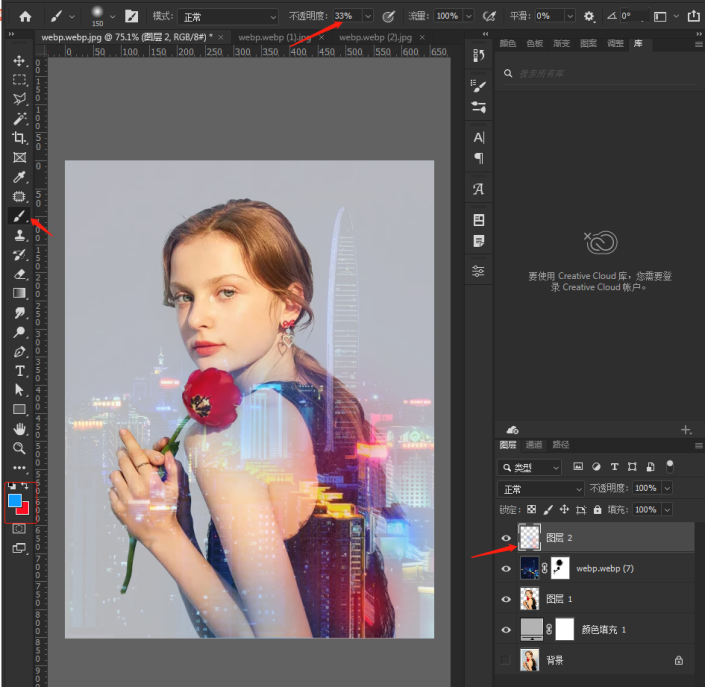
完成:








